Cách tải và cài đặt Cheat Engine trên Windows 11 giúp người dùng có thể thay đổi các chỉ số game Offline trên Windows 11 để chơi game dễ dàng hơn. Cài Cheat Engine trên Windows 11 để tăng số lượt chơi game, tăng tiền, kim cương giúp mua các vật phẩm dễ dàng. Không những thế, tải và cài đặt Cheat Engine trên Windows 11 còn giúp người chơi tăng tốc chơi game để lên level nhanh hơn.
Để sử dụng Cheat Engine trên Windows 11 đầu tiên bạn cần tải và cài đặt chúng, đây là phần mềm miễn phí được phát triển bởi Dark Byte Inc. Việc cài đặt Cheat Engine không khó, nhưng nếu bạn lúng túng không biết cách cài chúng như thế nào thì có thể tham khảo hướng dẫn bên dưới.

Link Download Cheat Engine cho Windows 11
Hướng dẫn tải và cài Cheat Engine trên Windows 11
Bước 1: Tải Cheat Engine phiên bản mới tại đây: Download Cheat Engine
Bước 2: Click trực tiếp vào file Cheat Engine, chọn Run và Yes.
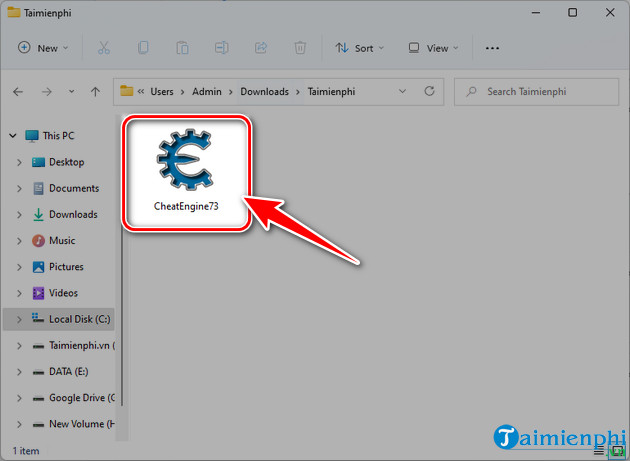
Bước 3: Tại giao diện khởi đầu, bạn nhấn Next.

Bước 4: Chọn Decline để không phải cài đặt thêm phần mềm McAfee, nếu bạn muốn cài thì nhấn Accept bên phải, Skip All để bỏ qua tất cả.

Bước 5: Tiếp tục chọn Decline để không phải cài Razer Cortex. nếu bạn muốn cài thì nhấn Accept bên phải.

- Ngay sau đó hệ thống tự động tải và cài Cheat Engine trên Windows 11, nhấn Finish.

- Sau đó bạn chọn No tại bảng Confirmation và Cancel tại CEShare Initial Setup.

- Đây là giao diện phần mềm Cheat Engine sau khi cài đặt trên Windows 11 thành công, bạn có thể sử dụng chúng ngay lập tức.

https://thuthuat.taimienphi.vn/cach-tai-va-cai-dat-cheat-engine-tren-windows-11-65278n.aspx
Trên đây là các thao tác cơ bản để bạn có thể tải và cài đặt Cheat Engine trên Windows 11, sử dụng công cụ hỗ trợ chơi game. Taimienphi tin chắc bạn sẽ tự mình thực hiện được nếu như thực hiện tuần tự theo hướng dẫn.
- Tham Khảo ngay: Cách sử dụng Cheat Engine